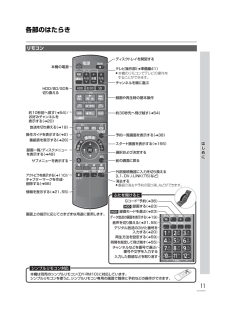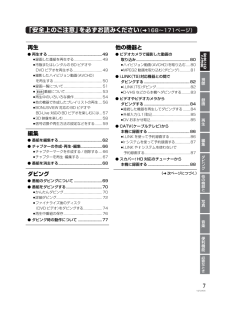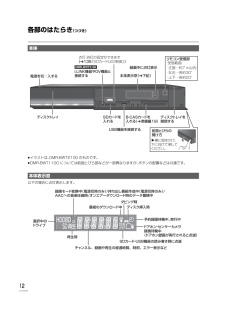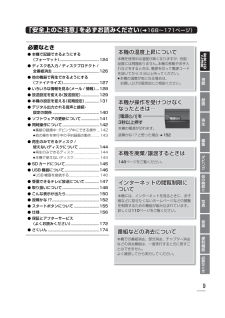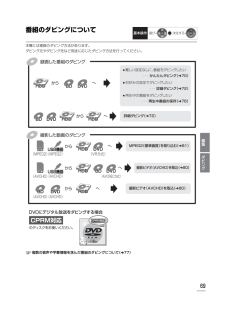Q&A
取扱説明書・マニュアル (文書検索対応分のみ)
"設定"2 件の検索結果
"設定"140 - 150 件目を表示
全般
質問者が納得ドライブのブルーレイ用ピックアップの故障かと思われます。DIGA用のレンズクリーナーを使用すれば改善する可能性もなくはありませんが、おそらくはドライブ交換が必要かと思われます。
4675日前view100
全般
質問者が納得PS3、DMR-BWT1100ともにDLNA対応しているので、それが働いたのだと思います。
DLNA:通信回線を利用した相互接続技術。対応機器同士であれば自動で認識し操作できる。
4814日前view88
6VQT2W36もくじ¥本書内の表現について.................................10¥各部のはたらき.............................................11≥リモコン........................................................... 11≥本体...................................................................12≥本体表示窓.......................................................12¥ディスク・SD カードを入れる....................13≥ディスク........................................................... 13≥SD カード........................................................13¥記録できるディスクについて ................
11VQT2W36各部のはたらきリモコン前の画面に戻る選択および決定するスタート画面を表示する(155)予約一覧画面を表示する(38)録画一覧/ディスクメニューを表示する(49)サブメニューを表示する番組表を表示する(26)アクトビラを表示する (110) /チャプターマークを作成・削除する(66)本機の電源HDD/BD/SDを切り換える情報を表示する( 21、55 )約30秒先へ飛び越す( 54)録画や再生時の基本操作約10秒前へ戻す(54)/お好みチャンネルを表示する(20)放送を切り換える(19)操作ガイドを表示する(2)消去する外部接続機器に入力を切り換える[L1、DV、i.LINK(TS) など]● 本機のリモコンでテレビの操作をすることができます。● 番組の消去や予約の取り消しなどができます。テレビ操作部( 準備編41)チャンネルを順に選ぶディスクトレイを開閉するデジタル放送の3けた番号を入力する( 20 )データ放送の画面を表示する ( 19 )[HDD] 録画する( 23 )再生方法を設定する ( 59 )音声を切り換える ( 21、55 )Gコード 予約 ...
7VQT2W36再生¥再生する ........................................................49≥録画した番組を再生する...............................49≥市販またはレンタルの BD ビデオやDVD ビデオを再生する................................49≥撮影したハイビジョン動画(AVCHD)を再生する......................................................50≥録画一覧について...........................................51≥番組について.........................................53≥再生中のいろいろな操作...............................54≥他の機器で作成したプレイリストの再生....56≥BONUSVIEW 対応の BD ビデオやBD-Live 対応の BD ビデオを楽しむには...57≥3D 映像を楽しむ ..............
20VQT2W36テレビ放送を見る (つづき)1を押す2放送中の番組を選び、 を押す≠別の放送の番組表を見るには[ アナログ ][ デジタル ][BS][CS] を押す3「今すぐ見る」を選び、 を押す1テレビ視聴中に、 (ふた内部)を押す≥押すごとに放送が切り換わります。2~ (ふた内部)を押して、チャンネルを入力する例)103 の場合⋯[1] → [10] → [3]≥画面が表示されている間に入力してください。≠枝番号の異なる放送を選局するには(l22「枝番選局」)お好みチャンネルは、テレビ画面に放送局のリストを表示し、そのリストの中から選局できる機能です。放送に関係なく1つのリストに表示することができます。登録したチャンネルは、お好み番組表としても表示できます。1テレビ視聴中に、 を押す2放送局を選び、 を押す■チャンネルの登録1登録したい放送局を視聴中に、[10 秒戻し / お好みチャンネル ] を押す2[ サブ メニュー] を押す3「登録」を選び、[ 決定 ] を押す4「はい」を選び、[ 決定 ] を押す≥リストの一番下に登録されます。(最大 48 チャンネル)■チャンネルの取り消し1[10 秒戻し...
12VQT2W36各部のはたらき (つづき)≥イラストは、DMR-BWT2100 のものです。≥DMR-BWT1100 については前面とびら部などが一部異なりますが、 ボタンの配置などは共通です。以下の場合に点灯表示します。本体本体表示窓 横に指をかけ、下に向けて倒してください。前面とびらの開け方ディスクトレイを開閉する本体表示窓(下記)B-CASカードを入れる(準備編19)USB機器を接続するリモコン受信部録画中に点灯表示電源を切/入するディスクトレイi.LINK機器やDV機器と接続する受信範囲・正面⋯約7 m以内・左右⋯各約30°・上下⋯各約20°点灯・消灯の設定ができます(135「SDカードLED制御」)[DMR-BWT2100]SDカードを入れるB-CAS カードダビング時選択中のドライブ録画モード変換中(電源切時のみ)/持ち出し番組作成中(電源切時のみ)/AACへの音楽圧縮時/オンエアーダウンロード時のデータ蓄積中再生時SDカード・USB機器の読み書き時に点滅ディスク挿入時 番組のダウンロード中ドアホン・センサーカメラ録画待機中(ドアホン録画が実行されると点滅)予約録画待機中、実行中チャンネル...
9VQT2W36必要なとき¥本機で記録できるようにする(フォーマット).........................................124¥ディスク名入力 / ディスクプロテクト /全番組消去 ................................................126¥他の機器で再生できるようにする(ファイナライズ).....................................127¥いろいろな情報を見る(メール / 情報) ....128¥放送設定を変える(放送設定)...................129¥本機の設定を変える(初期設定)...............131¥デジタル出力される音声と接続・設定の関係 ................................................140¥ソフトウェアの更新について...................141¥同時操作について......................................142≥番組の録画中・ダビング中にできる操作...142≥他の操作...
69VQT2W36選び決定する基本操作番組のダビングについて本機には複数のダビング方法があります。ダビング元やダビング先など用途に応じたダビング方法を行ってください。≠複数の音声や字幕情報を含んだ番組のダビングについて(l77)BDから へ詳細ダビング(72)HDD HDDDVDBDからへ撮影ビデオ(AVCHD)を取込(80)DVDからへからへMPEG2(標準画質) を取り込む(81)撮影ビデオ(AVCHD)を取込(80)(MPEG2) (VR方式)(AVCREC方式)HDDHDDHDDBDBDSDDVDDVDDVD録画した番組のダビング撮影した動画のダビングからへ● お好みの設定でダビングしたい● 難しい設定なしに、番組をダビングしたい・ ・ ・ 詳細ダビング(72)・ ・ ・ かんたんダビング(70)● 再生中の番組をダビングしたい・ ・ ・ 再生中番組の保存(76)SD(AVCHD)(MPEG2)USB機器機器USB機器機器(AVCHD)(AVCHD)(AVCHD)USB機器機器USB機器機器HDDCPRM対応DVDにデジタル放送をダビングする場合のディスクをお使いください。くり返しビデオ...
81VQT2W36選び決定する基本操作当社製 SD ビデオカメラなどで撮影した MPEG2 動画をダビングします。≥SD カードまたは USB 機器から [HDD] [RAM<VR>][-R<VR>] [-RW<VR>]にダビングできます。≥ディスクにダビングするには、フォーマットをして記録方式を設定してください。(l124)お知らせ≥ダビングすると、撮影した日付単位で 1 番組になります。≥SDカードやUSB機器にあるMPEG2動画をそのまま本機で再生することはできません。≥ダビング中は、録画や再生はできません。≥BD-RE、BD-Rには直接ダビングできません。いったんHDDにダビングしてから、ディスクにダビングしてください。MPEG2 動画を取り込む(ダビング)1SD カードを入れるまたは USB 機器を接続する≠USB 機器を接続するには(l 146)2「撮影ビデオ」を選び、 を押す3「MPEG2(標準画質)を取り込む」を選び、を押す4項目を選び、[1] を押す≥操作方法は「詳細ダビング」(l72)をご覧ください。以下のように設定されているかご確認ください。・「ダビング方向」:「ダビング元」l「SD カ...
82VQT2W36i.LINK(TS)対応機器との間でダビングするHDD に録画モード「DR」で録画した番組を、ハイビジョン画質のままダビングすることや、接続した機器から HDD へダビングすることができます。≥本機は、i.LINK(TS)に対応した当社製のDVDレコーダー、ブルーレイディスクレコーダー、D-VHS ビデオカセットレコーダー、HDD ビデオレコーダー、HDD 内蔵 CATV デジタルセットトップボックスとの動作のみ保証しています。(2010 年 6 月現在)■接続「i.LINK ケーブルで接続する」 (l準備編 9)■設定1「i.LINK機器モード設定」 を設定する(l137)・HDD内蔵CATVデジタルセットトップボックスと接続:「TS モード 2」(当社製 CATV デジタルセットトップボックスの中には、「TSモード1」に設定する機器もあります。詳しくは接続した機器の取扱説明書をご覧ください)・それ以外と接続:「TS モード 1」2[DMR-BWT2100]「i.LINK 端子切換」を設定する(l137)3接続機器側の i.LINK(TS)の設定をするお知らせ≥S400 対応の i.LIN...
26VQT2W36予約録画する[HDD] [BD-RE] [BD-R] [RAM] [-R<AVCREC>] [-R<VR>] [-RW<VR>]お知らせ≥番組表はお買い上げ後すぐには表示されません。放送局から番組表のデータを受信する必要があります。(l28)≥電源の入 / 切にかかわらず、予約の開始時刻になると予約録画を開始します。≥本機では 128 番組まで予約できます。(毎日・毎週予約は、 1番組として数えます)番組表(G ガイド)を使って HDD に予約録画する1を押す2番組を選ぶ≠別の放送の番組表を見るには[ アナログ ][ デジタル ][BS][CS] を押す3を押す4「番組予約へ」を選び、 を押すHDD 残量 24:00DR地上 D 041○○放送1月 2火 3水 4木 5金 6土 7日 8月9 月 1 日(月)14:35 ~ 16:10すべて14:11映画へのいざない「K2」【監督】カルロス・ムカディーノ 【出演】ゴンザレス・・・14時15時16時17時180212○○放送022○○放送023○○放送041○○放送042○○放送043○○放送061○○放送4 635 映画へのいざない「...
- 1